Microsoft Teams saab videofiltrid, dünaamilise vaate ja palju muud

Microsoft Teams saab hulga uusi koosolekute funktsioone, sealhulgas dünaamiline vaade, Together-režiim, videofiltrid ja reaalajas reaktsioonid.
Niisiis, testisite Microsoft Teamsi ja mõistsite, et see pole teie vajadustele õige tööriist. Võib-olla ei meeldinud teile teatud põhifunktsioonide puudumine, näiteks selge ja arusaadav võimalus kellegi blokeerimiseks. Või ei meeldinud teile mõte pidevalt Teamsi ja muude programmide vahel vahetada.
Kui leidsite parema alternatiivi ja olete valmis Microsoft Teamsist väljuma, vaatame, kuidas saate oma konto jäädavalt eemaldada.
Microsoft Teamsi konto kustutamiseks peate oma Office 365 konto tühistama. Selle tulemusena kaotate juurdepääsu kõigile Office 365 rakendustele, sealhulgas Teamsile.
Kui kasutate Office 365 töö- või koolikontot, on Microsoft Teams osa teie Office 365 tellimusest. Kui te oma tellimust enam ei vaja, saate selle tühistada:
Minge halduskeskusesse .
Liikuge jaotisse Arveldamine .
Seejärel valige vahekaart Tooted .
Otsige üles oma Office 365 tellimus ja klõpsake valikul Rohkem .
Valige Tühista tellimus ja klõpsake nuppu Salvesta .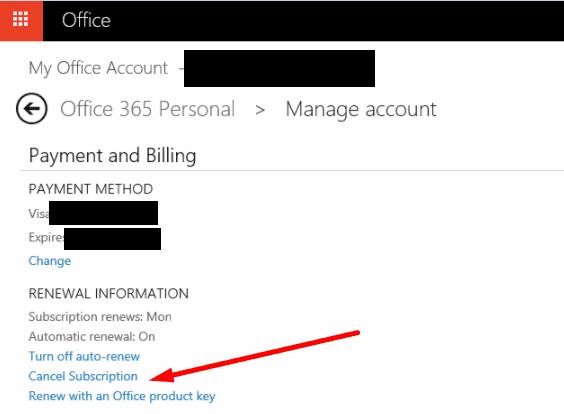
Kuid kui soovite eemaldada ainult Teamsi, saate litsentsi määramise lihtsalt tühistada.
Minge tagasi halduskeskusesse → Arveldamine .
Valige meeskonnad .
Seejärel klõpsake nuppu Tühista litsentside määramine → valige Tühista määramine .
Klõpsake nuppu Salvesta .
Kui kasutate Teamsi kontot, mida haldab teie organisatsioon, võtke ühendust oma IT-administraatoriga ja paluge tal teie konto kustutada.
Kui olete IT-administraator:
Avage Teamsi halduskeskus.
Liikuge jaotisse Kasutajad .
Valige Aktiivsed kasutajad .
Seejärel valige kasutaja, kelle soovite kustutada.
Klõpsake valikul Rohkem (kolm punkti).
Valige Kustuta kasutaja .
Lisateabe saamiseks vaadake seda Microsofti juhendit .
Kõigepealt peate saama juurdepääsu vaikeadministraatorikontole.
Logige sisse WindowsAzure'i .
Seejärel klõpsake oma profiilil.
Valige oma organisatsiooni nimi. Logige sisse oma organisatsiooni kontole.
Otsige üles e-posti aadress admin@***.onmicrosoft.com .
Seejärel logige selle meiliaadressi abil sisse Office.com-i. Kui see on teie esimene sisselogimine, peate parooli lähtestama.
Logige oma kontole sisse ja minge administraatori paneelile .
Klõpsake Arveldamine → Tellimused → Katkesta prooviversioon .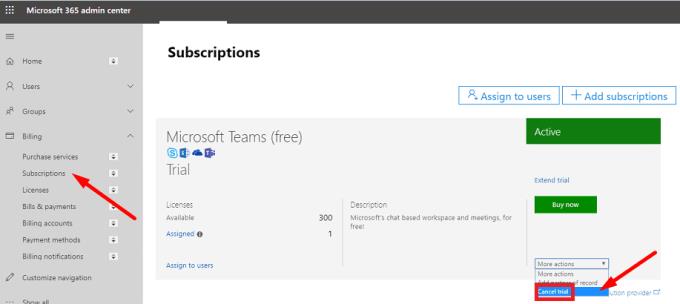
Muide, kui soovite oma Teams Free organisatsiooni konto kustutada, on see juhend kasulik.
Kui kasutate tasuta isiklikku Microsoft Teamsi kontot, on asjad veidi ebaselged. Teamsiga liitumine tasuta isikliku kontoga on lihtne. Kuid konto lõplik eemaldamine on peaaegu võimatu.
Praegu on ainus viis tasuta isikliku Teamsi konto kustutamiseks Microsofti konto kustutamine.
Minge aadressile https://account.microsoft.com/, logige sisse ja klõpsake nuppu Kuidas konto sulgeda . Teil palutakse uuesti sisse logida.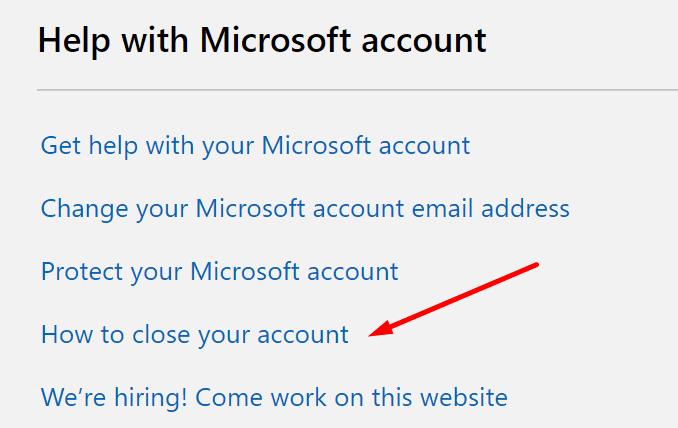
Ekraanile ilmub kontroll-loend, mis tagab, et teie konto on sulgemiseks valmis. Lõpetage oma tellimused ja seadistage automaatsed meilivastused, mis suunavad kontaktid teie uuele e-posti aadressile.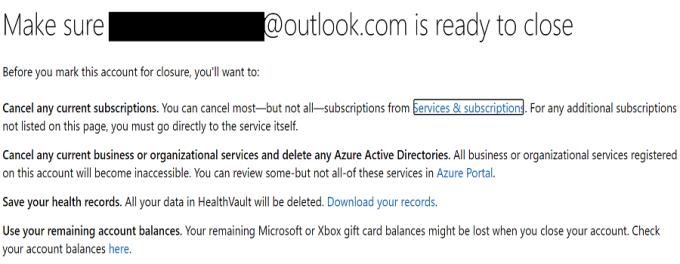
Pidage meeles, et teie kontot ei suleta kohe. Teil on 60 päeva aega meelt muuta. Kogu selle aja jooksul märgib Microsoft teie konto sulgemiseks, kuid ei kustuta seda veel.
Või lihtsalt desinstallige Teams
Kui teie Microsofti konto kustutamine teile ei meeldi, saate kasutada mõnda muud lahendust. Saate lihtsalt Teamsi rakenduse oma arvutist desinstallida ja unustada, et olete kunagi konto loonud.
Microsoft Teams saab hulga uusi koosolekute funktsioone, sealhulgas dünaamiline vaade, Together-režiim, videofiltrid ja reaalajas reaktsioonid.
Kui saate Microsoft Teamsi sisse logides turvatsooni seadistusvea, peate veebisaidi IE ja Edge'i usaldusväärsete saitide loendisse lisama.
Kui Microsoft Teamsi laadimine nurjub ja ilmub veateade Midagi läks valesti, veenduge, et kasutasite õiget e-posti aadressi ja kontrollige oma mandaate.
Kas teil on kahju, kas teil oli probleeme sülearvuti vea leidmisega? Parandage see, värskendades kasutajaprofiili ja kasutades teist rakendust.
Kui proovite Microsoft Teamsi sisse logida, kuid saate veakoodi caa7000a, peaksite programmi koos mandaatidega täielikult desinstallima.
Microsoft Teamsi faili tundmatu vea parandamiseks Logige välja ja taaskäivitage meeskonnad, võtke ühendust toega ja võrgukogukonnaga, avage failid võrguvalikuga või installige MT uuesti.
Kui teie või teie kanali liikmed ei näe Microsoft Teamsi faile, peaksite kaaluma kaustade ümberkorraldamist SharePointis.
Probleemi lahendamiseks Microsoft Teams ei saa lisada külalisprobleeme, kontrollige latentsusaega, andke probleem Powershelli käskude abil ja installige kõik ootel olevad värskendused.
Kui näete Microsoft Teamsi tõrketeadet, vabandage – meil tekkis probleem, värskendage rakendust ja jätkake lahenduste lugemist.
Microsoft Teams sai just mõned uued funktsioonid: Microsoft Whiteboardi integreerimine, kohandatud taustad videokõnede ajal ja turvalised privaatkanalid.
Outlooki Microsoft Teamsi lisandmooduli puuduva probleemi lahendamiseks veenduge, et lisandmoodul oleks Outlookis ja Microsoft Teamsi koosoleku privaatsusseadetes lubatud.
Microsoft Teamsi parandamiseks selle lehe skriptis ilmnes tõrge, peate keelama kolmanda osapoole teenused ja välja lülitama skripti tõrketeatised.
Microsoft Teamsi veakoodi 503 parandamiseks logige sisse Microsoft Teami veebikliendi kaudu, kontrollige teenusega seotud probleeme, tühjendage mandaadihaldur ja võtke ühendust toega.
Microsoft tegi koostööd Power Virtual Agentsiga, madala koodiga vestlusrobotite platvormiga. See muudab vestlusrobotite arendamise Microsoft Teamsis lihtsamaks. Loe rohkem.
Kui teie Microsoft Teamsi rühma kasutajad ei saa üldsusele otseülekandeid edastada, peate kontrollima, kas reaalajas sündmuste eeskirjad on määratud.
PARANDUS: Microsoft Teamsi veakood 6
Kui te ei saa teistest teenustest kontakte Microsoft Teamsi importida, kasutage programmi, mis suudab need kaks ühendada, või lisage kontaktid käsitsi.
Microsoft Teamsi krahhi parandamiseks kontrollige esmalt Office 365 administraatoripaneelil Teamsi teenuse olekut, tühjendage Microsoft Office'i mandaadid või kustutage Teamsi vahemälu.
Kui kõnejärjekorrad Microsoft Teamsis ei tööta, kaaluge Microsoft Teamsi kliendi värskendamist või selle asemel veebiversiooni kasutamist.
Kui saate esmakordsel sisselogimisel veakoodi caa20004, peate lubama WS-Trust 1.3 töölauakliendi SSO jaoks.
Selle lihtsa ja kiire õpetuse abil saate samm-sammult teada, kuidas rakenduses Notepad++ klõpsatavad lingid välja lülitada.
Vabanege saatest Apple TV+ saates Up Next ilmumisest, et hoida oma lemmiksaateid teiste eest saladuses. Siin on sammud.
Avastage, kui lihtne on oma arvutis ja Android-seadmes Disney+ konto profiilipilti muuta.
Kas otsite Microsoft Teamsi alternatiive lihtsaks suhtluseks? Leidke 2023. aastal enda jaoks parimad alternatiivid Microsoft Teamsile.
See postitus näitab, kuidas videoid kärpida Microsoft Windows 11 sisseehitatud tööriistade abil.
Kui kuulete palju moesõna Clipchamp ja küsite, mis on Clipchamp, lõpeb teie otsing siin. See on parim juhend Clipchampi valdamiseks.
Tasuta helisalvestiga saate luua salvestisi ilma oma Windows 11 arvutisse kolmanda osapoole tarkvara installimata.
Kui soovite luua vapustavaid ja kaasahaaravaid videoid mis tahes eesmärgil, kasutage parimat tasuta videotöötlustarkvara Windows 11 jaoks.
Vaadake näpunäiteid, mida saate kasutada oma ülesannete korraldamiseks Microsoft To-Do abil. Siin on lihtsad näpunäited, isegi kui olete algaja.
Lahendage selle dokumendi avamisel ilmnes viga. Ligipääs keelatud. tõrketeade, kui proovite avada PDF-faili meilikliendist.







![Microsoft Teams: vabandust – meil tekkis probleem [Parandatud] Microsoft Teams: vabandust – meil tekkis probleem [Parandatud]](https://blog.webtech360.com/resources3/images10/image-424-1008181952263.jpg)



![Microsoft Teamsi veakood 503 [LAHENDATUD] Microsoft Teamsi veakood 503 [LAHENDATUD]](https://blog.webtech360.com/resources3/images10/image-182-1008231237201.png)














